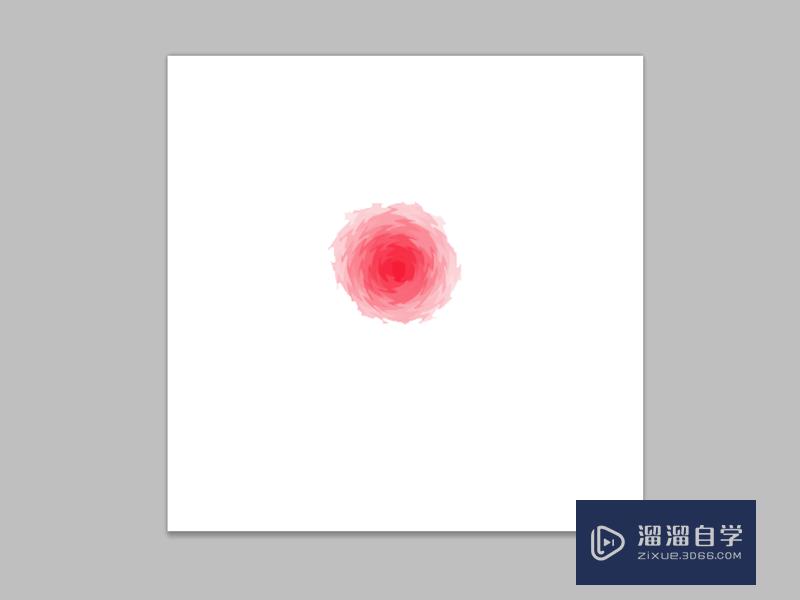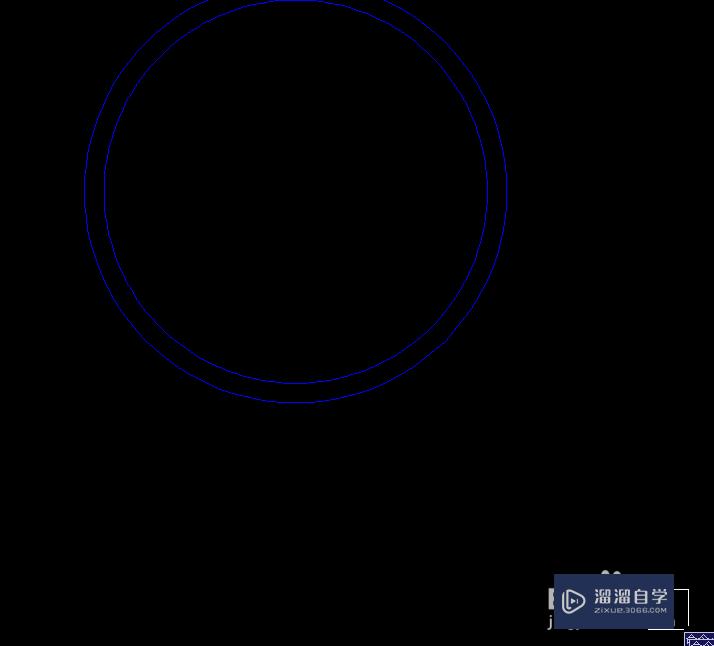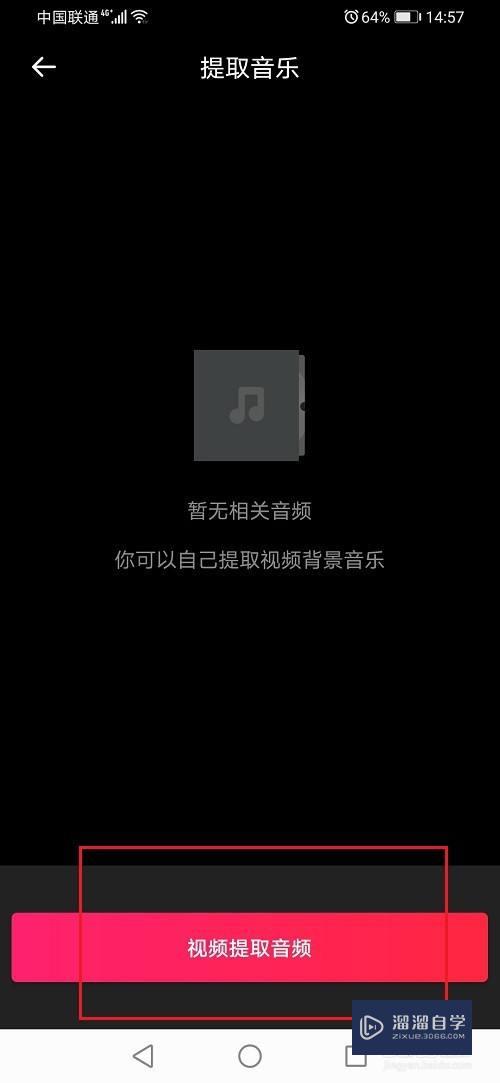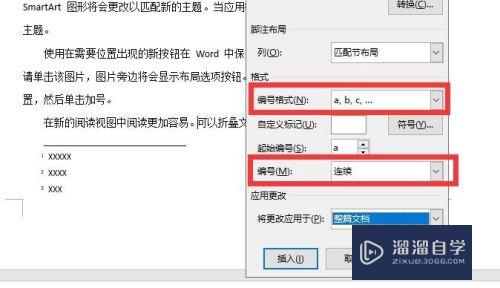CAD图形怎么偏移优质
CAD是国际上非常流行的图纸设计软件。软件附带了许多了不起的功能。可以更加方便我们进行绘图。很多图形在绘制的时候。位置可能有偏差。所以需要进行偏移。可是CAD图形怎么偏移?下面来操作给大家看看。
云渲染农场还有超多“CAD”视频课程。欢迎大家点击查看
工具/软件
硬件型号:小米 RedmiBookPro 14
系统版本:Windows7
所需软件:CAD2007
方法/步骤
第1步
第一步:首先打开软件。选择经典绘图。
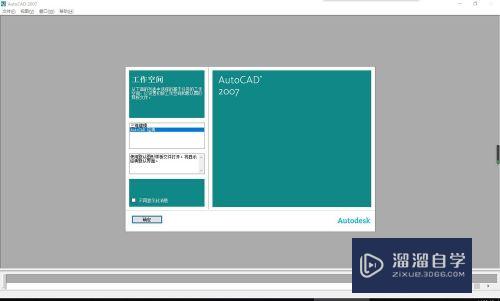
第2步
第二步:绘制出需要使用偏移命令的图形。

第3步
第三步:在界面右侧找到偏移命令。并点击。

第4步
第四步:输入图形所需要的偏移量。
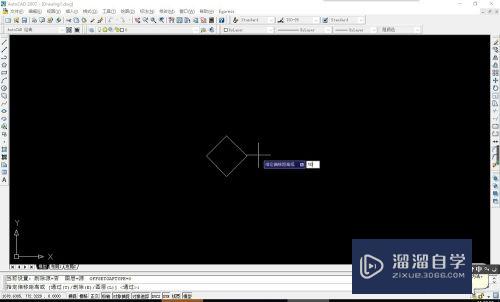
第5步
第五步:选择偏移对象(即当前图形)。并选择偏移方向。
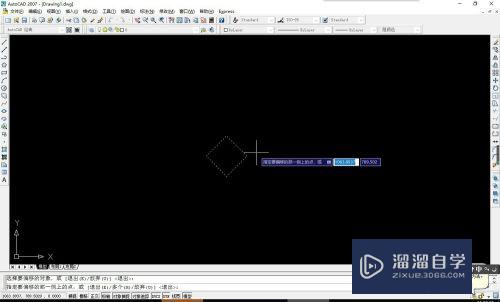
第6步
第六步:完成图形向外偏移。
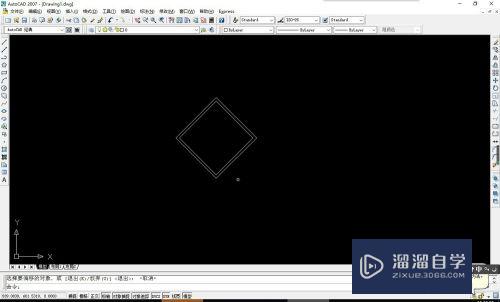
以上关于“CAD图形怎么偏移”的内容小渲今天就介绍到这里。希望这篇文章能够帮助到小伙伴们解决问题。如果觉得教程不详细的话。可以在本站搜索相关的教程学习哦!
更多精选教程文章推荐
以上是由资深渲染大师 小渲 整理编辑的,如果觉得对你有帮助,可以收藏或分享给身边的人
本文标题:CAD图形怎么偏移
本文地址:http://www.hszkedu.com/74471.html ,转载请注明来源:云渲染教程网
友情提示:本站内容均为网友发布,并不代表本站立场,如果本站的信息无意侵犯了您的版权,请联系我们及时处理,分享目的仅供大家学习与参考,不代表云渲染农场的立场!
本文地址:http://www.hszkedu.com/74471.html ,转载请注明来源:云渲染教程网
友情提示:本站内容均为网友发布,并不代表本站立场,如果本站的信息无意侵犯了您的版权,请联系我们及时处理,分享目的仅供大家学习与参考,不代表云渲染农场的立场!